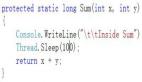大名鼎鼎的 Crystal Reports(水晶报表)已内嵌为微软 Visual Studio .NET的标准报表工具,同时升级到 Crystal Reports for Visual
Studio .NET它的优点是:
1、在 .NET 平台能够轻松创建交互式的、高质量显现的报表内容,这也是 Crystal Reports 长期以来所具有的主要优势;
2、C#使用Crystal Reports for Visual Studio .NET,可以在 Web 平台和 Windows 平台上承载报表,并将 Crystal 报表作为报表 Web 服务在 Web 服务器上发布;
3、C#使用Crystal Report 创建的Web应用程序,使用户可以深化图表并根据需要筛选信息。在 .NET 中,图表实际上就是一个与应用程序中其他控件进行交互的 Crystal 报表。在这里我向大家介绍如何在 Windows 窗体应用程序中浏览水晶报表。
设计步骤:
1、软件环境:要求系统已安装Visual Studio .Net 集成开发系统,仅装有 .Net Framework SDk 不能实现本例效果,成为 .Net Framework SDK 没有水晶报表控件。
2、新建一个 Visual C# 项目 Windows 应用程序,设置Form1的Text="水晶报表浏览器",StartPosition=CenterScreen //程序开始出现在屏幕中央,其它属性均保持默认;
3、从工具箱拖入一个CrystalReportViewer,一个Button,一个openFileDialog,到窗体。
整个设计器的窗体布局只需将button1置于窗体底边中部,不再需要其它多余布局。
设置crystalReportViewer1的属性如下:
- this.crystalReportViewer1.Dock = System.Windows.Forms.DockStyle.Fill;
- //停靠方式为充满整个窗体
- //展开+DockPadding
- this.crystalReportViewer1.DockPadding.Bottom = 50;
- //底部空出放置Button的区域
- this.crystalReportViewer1.DockPadding.Left = 5;
- this.crystalReportViewer1.DockPadding.Right = 5;
- this.crystalReportViewer1.DockPadding.Top = 5;
- this.crystalReportViewer1.ReportSource = null;
- //先不载入报表资源
- //设置button1的属性如下:
- this.button1.Anchor = System.Windows.Forms.AnchorStyles.Bottom;
- //与窗体的下边保持固定
- this.button1.Text = "打开报表";
以上介绍C#使用Crystal Report
【编辑推荐】